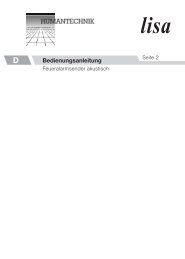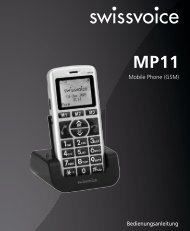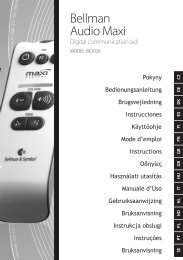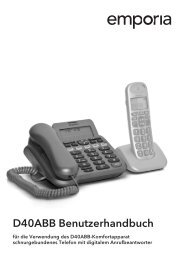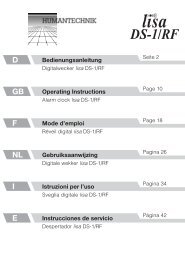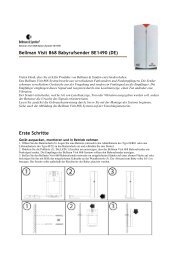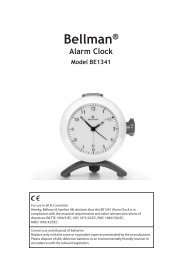Bedienungsanleitung Doro PhoneEasy 510
Bedienungsanleitung Doro PhoneEasy 510
Bedienungsanleitung Doro PhoneEasy 510
Erfolgreiche ePaper selbst erstellen
Machen Sie aus Ihren PDF Publikationen ein blätterbares Flipbook mit unserer einzigartigen Google optimierten e-Paper Software.
Deutsch<br />
2. Wählen Sie Ton und drücken Sie OK.<br />
3. Wählen Sie Töne und drücken Sie OK.<br />
4. Wählen Sie Klingelton und drücken Sie OK.<br />
5. Verwenden Sie die / , um eine der verfügbaren Melodien<br />
auszuwählen, die dann gespielt wird. Drücken Sie zur Bestätigung<br />
OK oder drücken Sie Zurück, um die Änderungen zu verwerfen.<br />
6. Nehmen Sie auch die Einstellungen für Wecker, Nachrichtenton,<br />
Tastenton, Einschalten und Ausschalten auf diese Weise vor.<br />
Klingeltonlautstärke<br />
1. Drücken Sie Menü, gehen Sie zu und drücken Sie OK.<br />
2. Wählen Sie Ton und drücken Sie OK.<br />
3. Wählen Sie Lautstärke und drücken Sie OK.<br />
4. Verwenden Sie die / , um die Klingellautstärke zu verändern<br />
und drücken Sie dann OK.<br />
Lautlos<br />
1. Drücken Sie Menü, gehen Sie zu und drücken Sie OK.<br />
2. Wählen Sie Ton und drücken Sie OK.<br />
3. Wählen Sie Lautlos und drücken Sie OK.<br />
4. Wählen Sie Ein/Aus, um diese Einstellung zu aktivieren/deaktivieren.<br />
5. Drücken Sie zum Speichern OK.<br />
Tipp:<br />
Halten Sie die Schnelltaste # gedrückt, um die Einstellung Lautlos<br />
zu aktivieren/deaktivieren.<br />
Anrufsignal<br />
Eingehende Anrufe können durch Klingelton und/oder Vibration<br />
angezeigt werden.<br />
1. Drücken Sie Menü, gehen Sie zu und drücken Sie OK.<br />
2. Wählen Sie Ton und drücken Sie OK.<br />
3. Wählen Sie Anrufsignal und drücken Sie OK.<br />
4. Verwenden Sie die / , um den Signal-Modus auszuwählen<br />
und drücken Sie dann OK.<br />
24